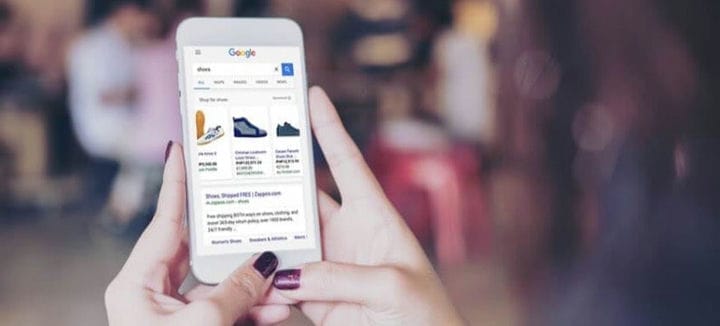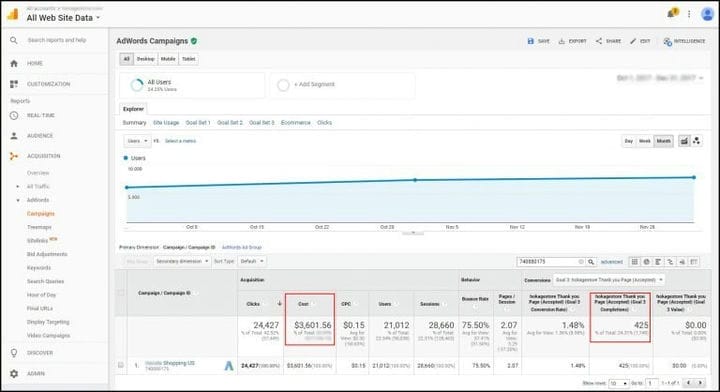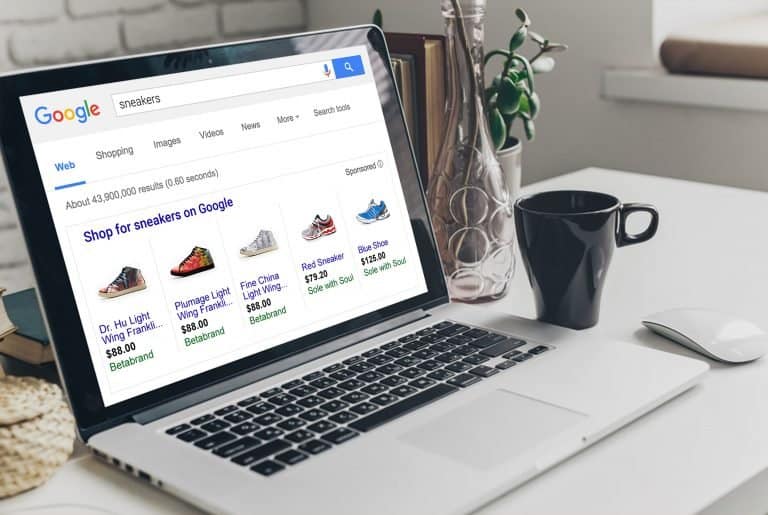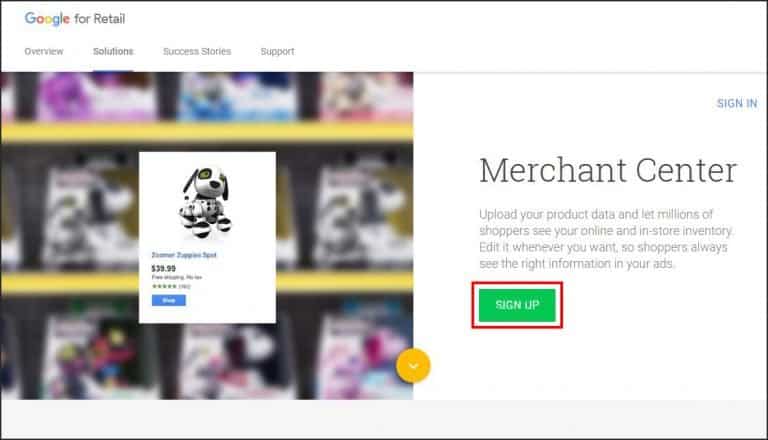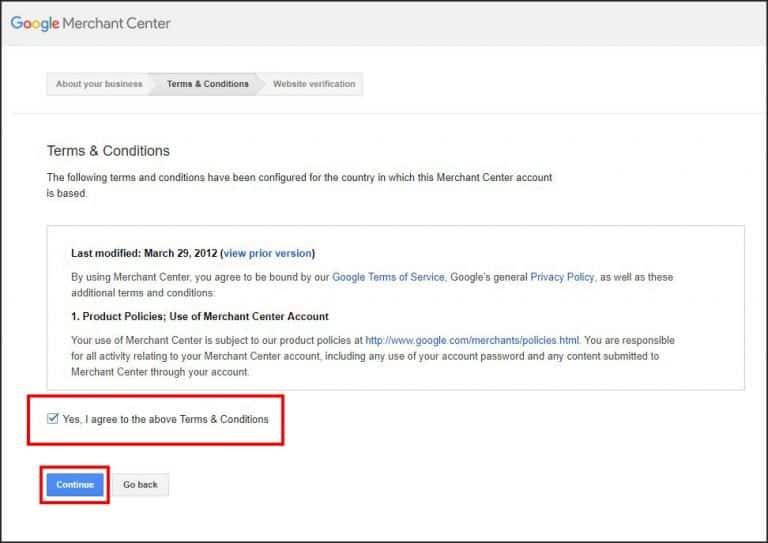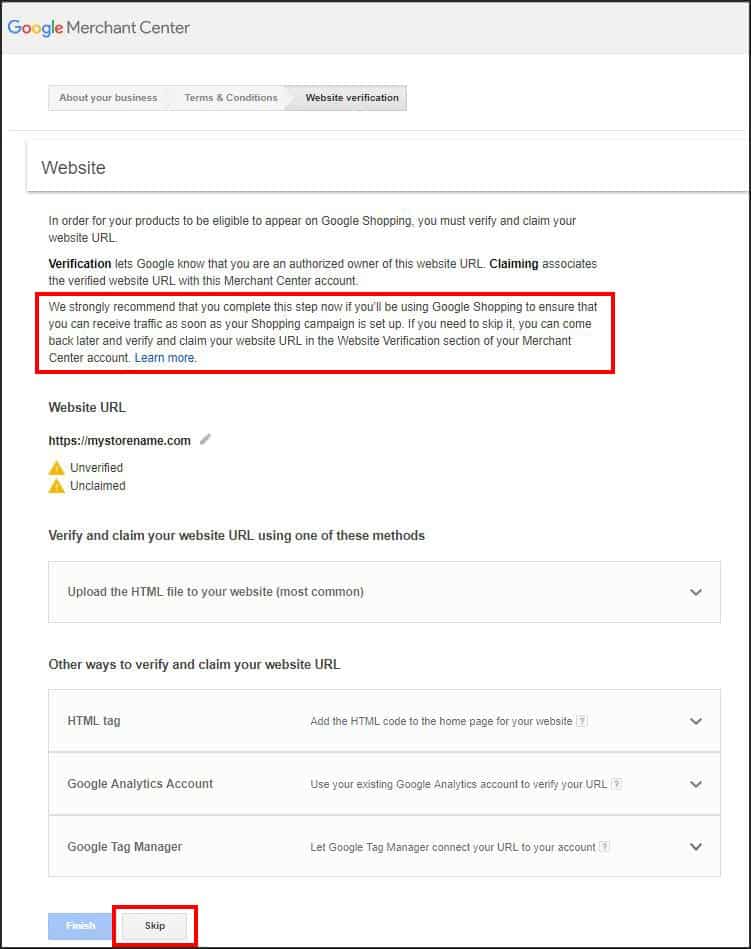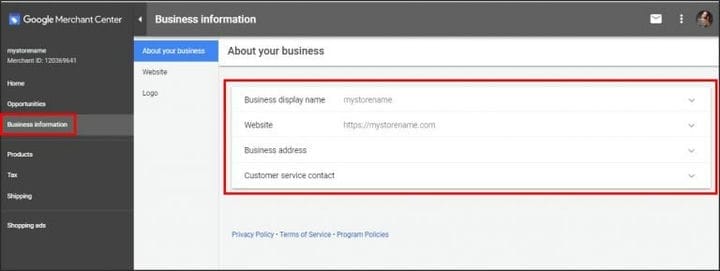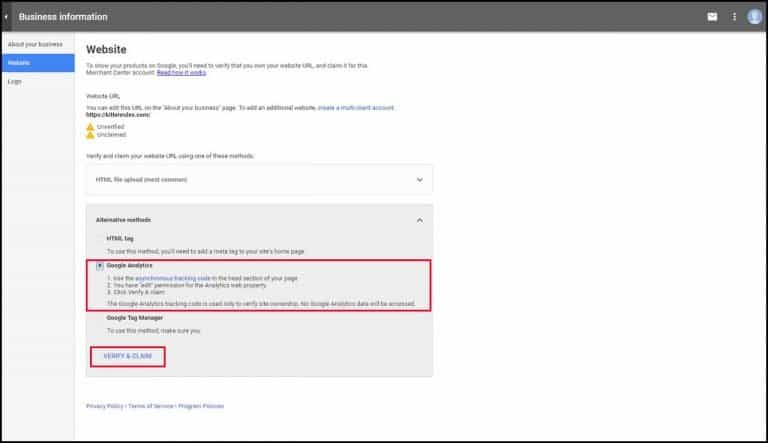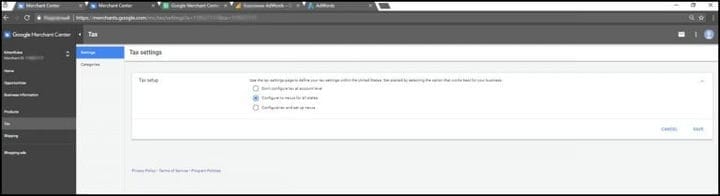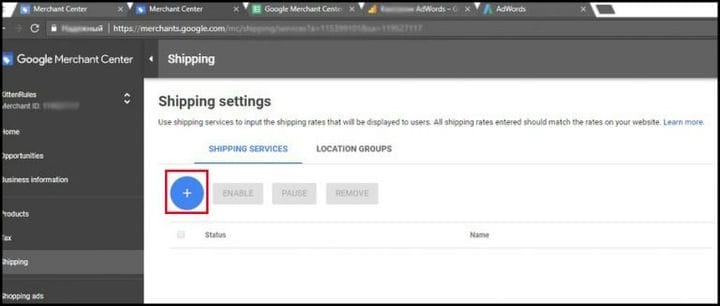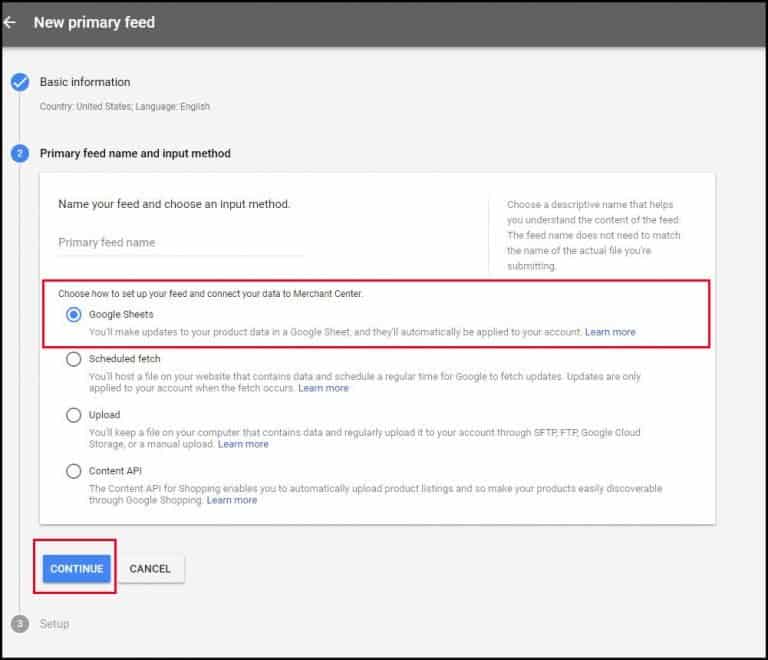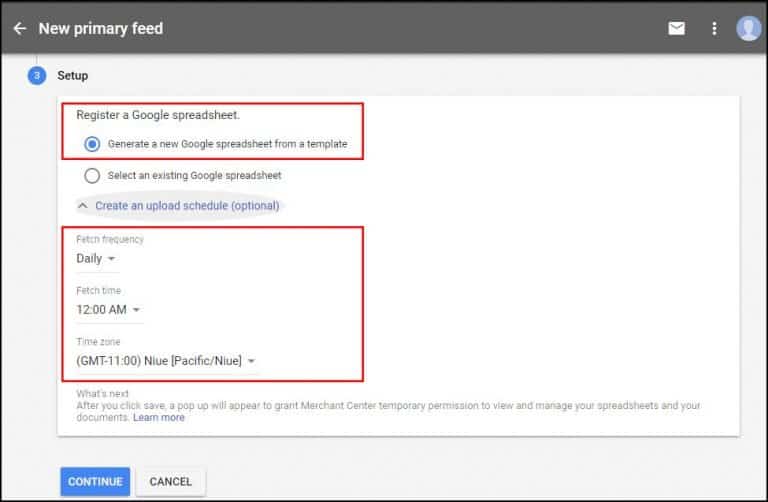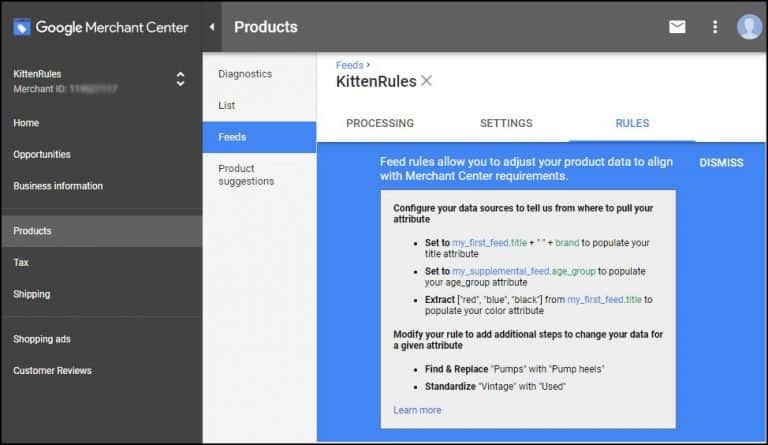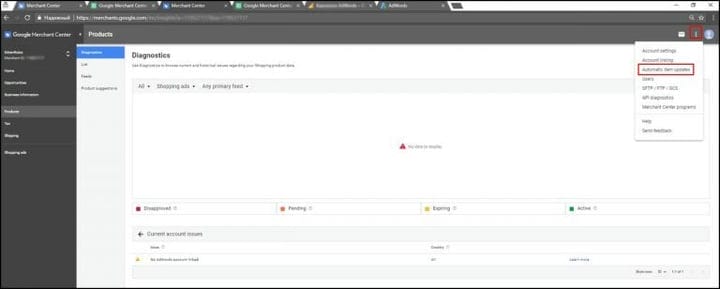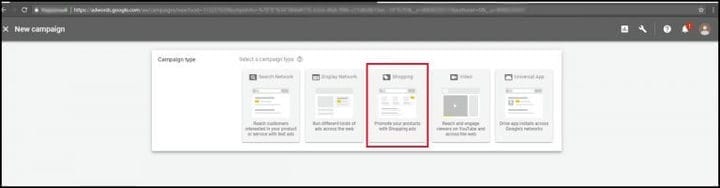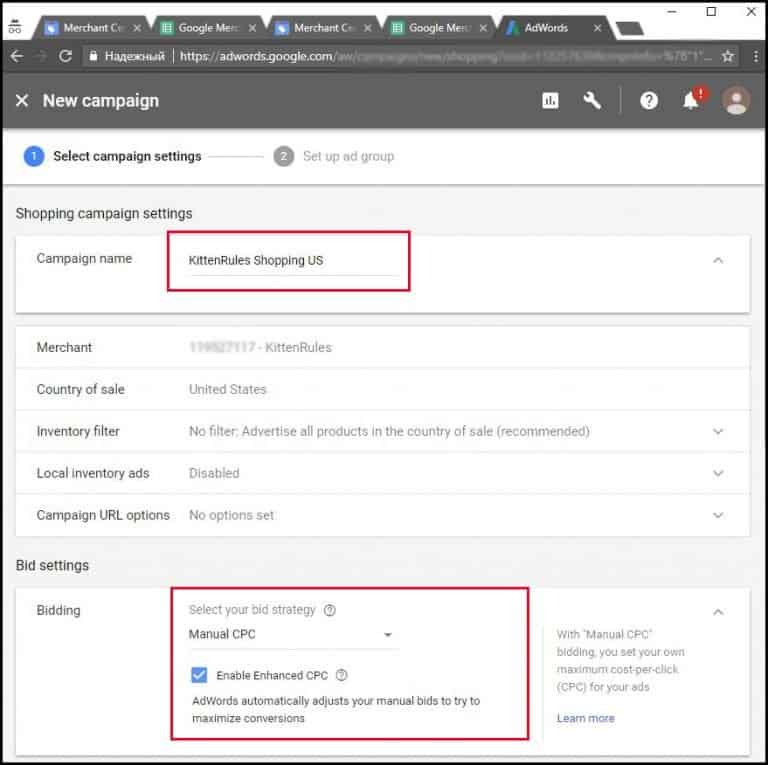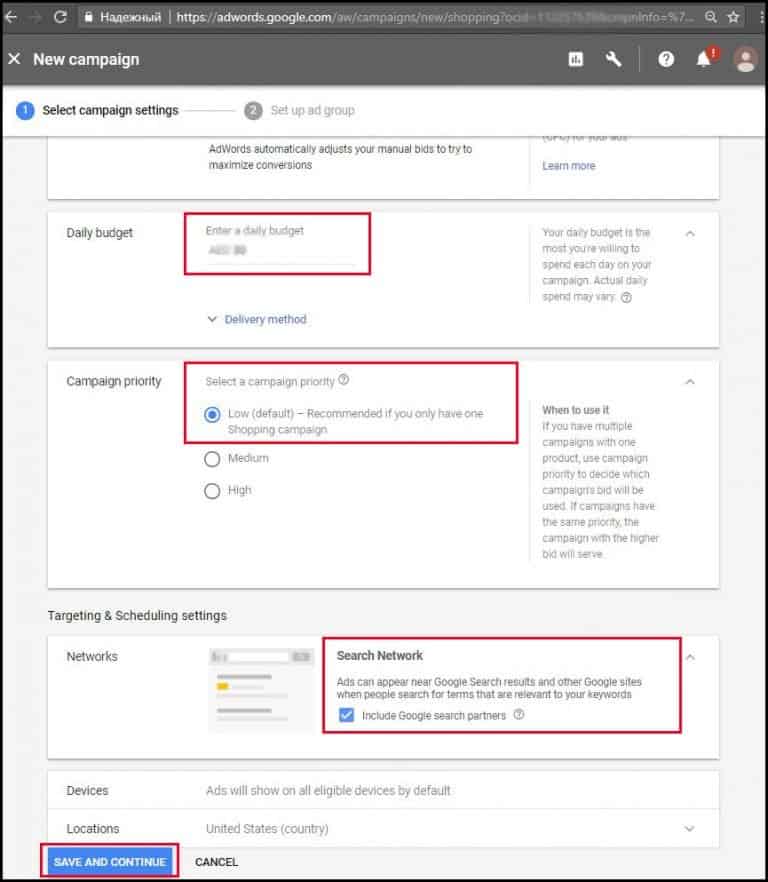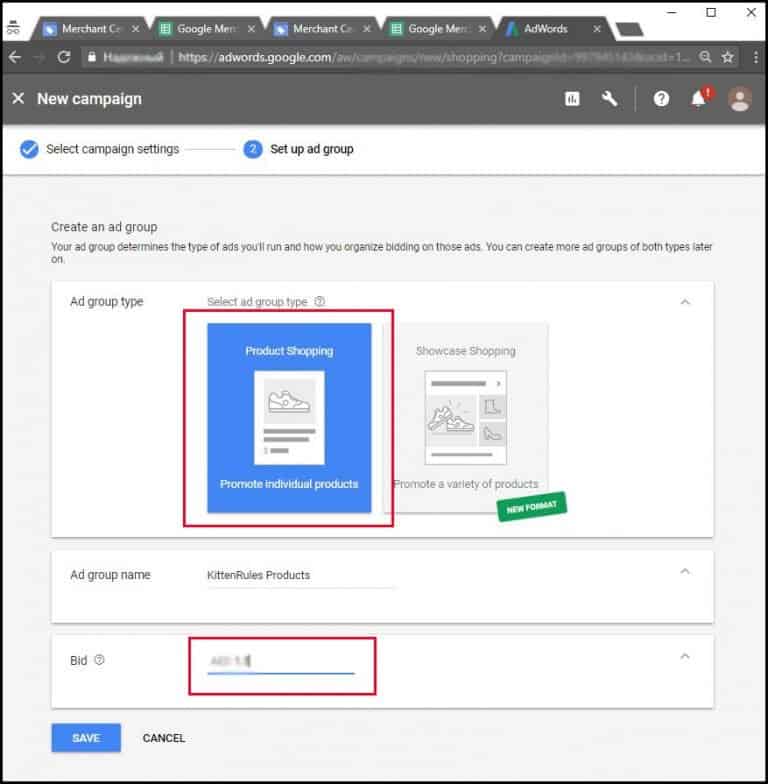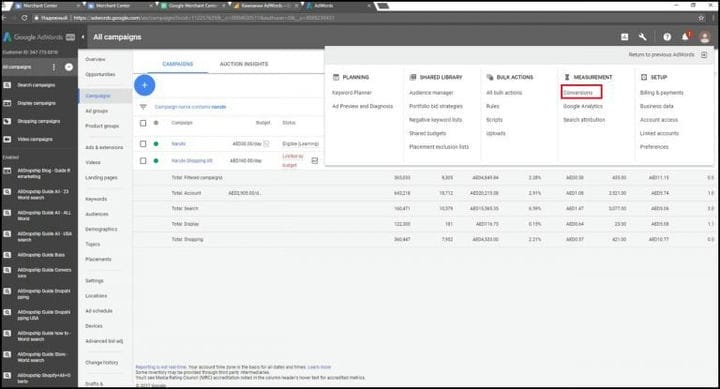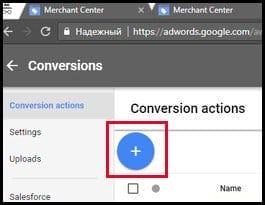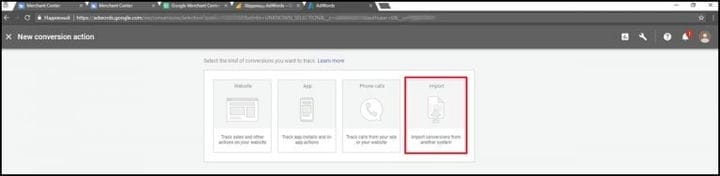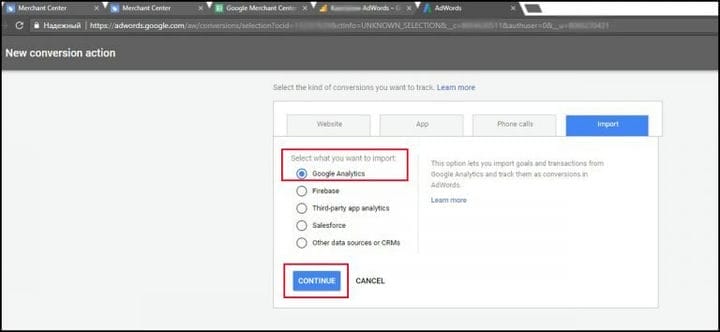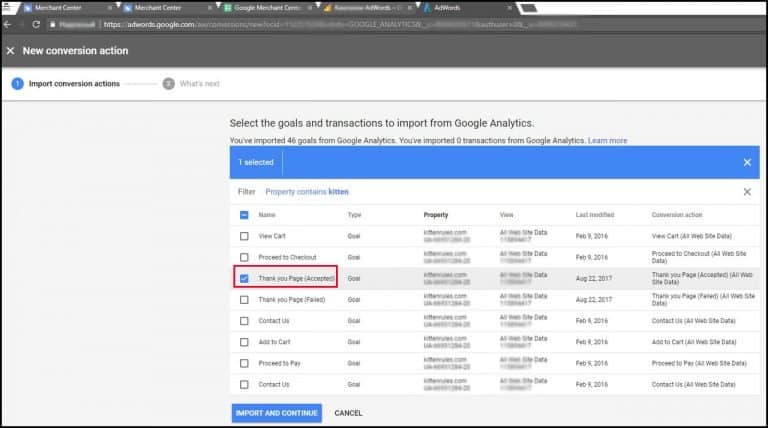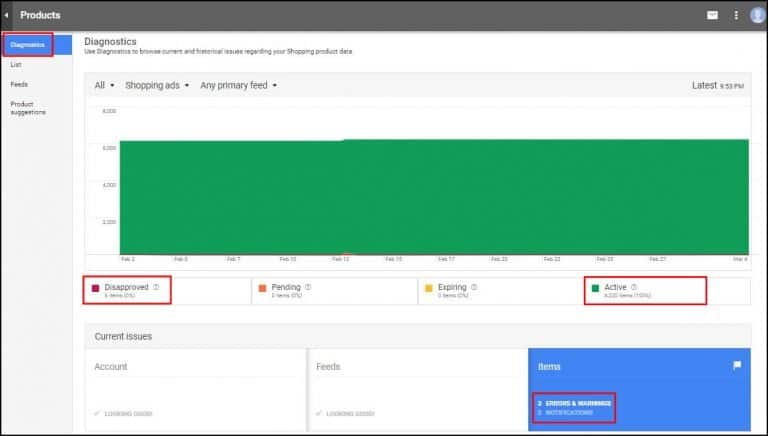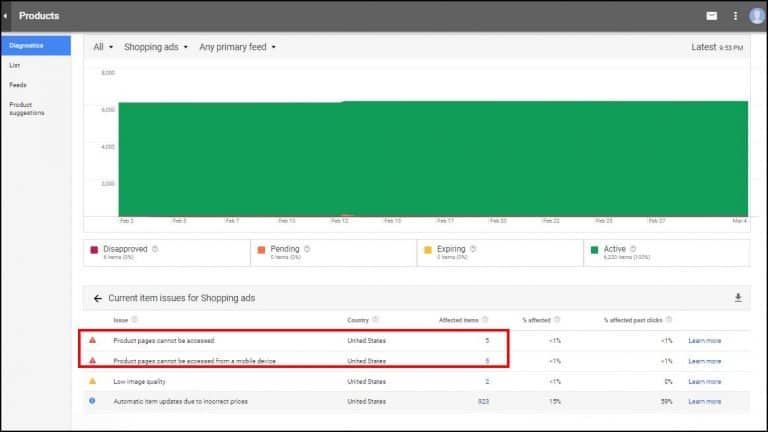Руководство по покупкам Google для Dropshipping с шаблоном подачи данных
Поскольку у нас слишком много вопросов об одном из наших самых эффективных рекламных инструментов – Google Merchant – мы решили дать вам подробное руководство о том, как настроить свой аккаунт, создать фид и начать использовать рекламу Google Shopping.
Оглавление
Начнем с реальных результатов: благодаря рекламе Google Shopping один из наших магазинов получил 425 продаж только за два месяца прошлого года. Стоимость конвертации составила всего $ 8,47! Разве это не здорово?
Да, это не самая маленькая цена за все время, но это хорошая цена за конверсию. После того, как вы все настроите, соберете свои данные и проанализируете их, вы сможете оптимизировать свой канал и кампанию и получить еще большие результаты! Например, после процесса оптимизации средняя стоимость конверсии во всех наших интернет-магазинах достигла $ 3,74.
Давайте разберемся с ситуацией в $ 8,47 и выясним, почему такая стоимость конверсии все еще выгодна.
Трое из четырех наших клиентов купили более одного товара в нашем магазине – средняя сумма заказа составила $ 49,23. Средняя цена товара AliExpress за каждый заказ достигла 25 долларов. Таким образом, средняя чистая прибыль от одного заказа составила $ 15,76 в этом конкретном магазине за эти два месяца. Наша маржа варьируется от 5 до 34 долларов (разница между ценой товара на AliExpress и в нашем магазине ).
В целом стоимость конверсии зависит от многих внутренних и внешних факторов: от выбора ниши, появления страницы продукта до сезонного спроса. Вот почему вы должны проанализировать более длительный период работы вашего магазина (не менее месяца), чтобы увидеть реальные результаты. Вы обязательно получите их, если будете следовать этому руководству!
Что такое Google Merchant Center? Это инструмент, который помогает вам загружать данные о вашем магазине и товаре в Google и делать их доступными для рекламы покупок и других сервисов Google. Google Merchant Center – это то место, где живет ваш продукт.
Что такое Google Покупки? Ранее он назывался Google Product Search, Google Products и Froogle. Это сервис Google, изобретенный Крейгом Невилл-Мэннингом, который позволяет пользователям искать товары на сайтах онлайн-покупок и сравнивать цены разных поставщиков. Google Shopping работает на двух платформах: AdWords и Google Merchant Center.
Торговые объявления позволяют покупателям быстро и легко найти ваши товары в Google. Если вы продаете товары через Интернет, вы должны знать, что покупки в Google могут принести вам огромные продажи. Почти 50% наших продаж в отделе электронной коммерции за последний квартал были получены благодаря Google Shopping.
Если вы уже начали продвижение с помощью рекламы в Facebook и Instagram, продолжайте использовать их! Рекламные объявления Google Shopping станут очень хорошим дополнительным маркетинговым инструментом, который не требует вашего внимания каждый день.
Давайте сравним особенности этих методов продвижения. Как продавец, вы получаете следующие преимущества от использования торговых объявлений:
-
Высокая конверсия
Google появился намного раньше, чем Facebook, и все уже привыкли к этой поисковой системе: люди используют ее для поиска информации, в основном с целью узнать что-то перед тем, как предпринять какие-либо действия. Это дает вам прекрасные возможности для привлечения большего количества потенциальных покупателей или горячей аудитории.
Лучшая часть рекламы Google Shopping – это то, что вы можете показать, как выглядят ваши продукты, и показать поисковикам цену еще до того, как они попадут на ваш сайт.
Для сравнения, Facebook – это, прежде всего, платформа социальных сетей, где люди узнают о новостях о друзьях или смотрят симпатичные видео с животными. Представьте, что они думают, когда их реклама прерывается вашей рекламой! Если ваше объявление навязчиво, оно может даже попасть в отчет, и стоимость вашего объявления возрастет. В худших случаях ваш аккаунт может быть заблокирован.
-
Простые настройки таргетинга
В отличие от Facebook, реклама Google Shopping не требует от вас детальных настроек таргетинга, например, путем выбора интересов или других параметров. Вам нужно выбрать только страны своих клиентов, и Google покажет ваши объявления только тем людям, которые ищут именно эти продукты.
Торговые объявления в настоящее время доступны в Аргентине, Австралии, Австрии, Бельгии, Бразилии, Канаде, Чили, Колумбии, Чехии, Дании, Франции, Германии, Гонконге, Индии, Индонезии, Ирландии, Италии, Японии, Малайзии, Новой Зеландии, Норвегии, Филиппины, Польша, Португалия, Нидерланды, Россия, Сингапур, Южная Африка, Испания, Швеция, Швейцария, Тайвань, Турция, Объединенные Арабские Эмираты, Великобритания и США.
Вы можете показать свой магазин странам, национальный язык которых совпадает с языком вашего интернет-магазина. Вероятно, это основной недостаток Google Shopping по сравнению с другими способами продвижения. Ваши объявления, тем не менее, будут размещаться на веб-сайтах Google Shopping, Google Search и партнеров по поиску Google, включая Youtube и Поиск картинок (если в вашей кампании заданы поисковые партнеры).
-
Контроль информации о вашем продукте
Сохраняйте точность и свежесть информации о вашем продукте, чтобы ваши клиенты находили нужные им товары. Цены могут обновляться в соответствии с информацией на вашем веб-сайте после автоматической загрузки, поэтому вам не нужно будет снова редактировать цены.
-
Низкая конкуренция и стоимость
Не каждый хочет использовать Google Merchant: это новый инструмент, его настройка требует времени и терпения, и мы не видели, чтобы кто-нибудь учил его использовать. Вот почему не так много маркетологов электронной коммерции работают с ним; В результате вам будет легче конкурировать в этой области.
Стоимость Facebook растет из-за того, что многие рекламодатели конкурируют за рекламное пространство, и Facebook предложил другие места размещения, помимо новостной ленты, чтобы не отставать от спроса. С Google у них есть много рекламных ресурсов, кроме рекламы Google Shopping, у них есть поиск, AdWords и т.д.
Что касается Adwords, мы попытались его использовать … Но мы пришли к выводу, что Adwords намного дороже в некоторых нишах. Объявления Google Shopping показывают людям изображение продукта, который они ищут, и, по сравнению с AdWords, трафик больше ориентирован на горячую аудиторию. Это означает, что в Google Shopping конверсия происходит дешевле. Вы получаете потенциальных клиентов, которые уже знают, как выглядит ваш продукт и сколько он стоит.
Как и другие форматы объявлений AdWords, ваши объявления о покупках участвуют в рекламном аукционе, но с вас будет взиматься плата только тогда, когда кто-то нажимает на объявление, которое ведет непосредственно на целевую страницу вашего сайта. Это известно как цена за клик (CPC). При создании кампании «Покупки» вы решаете, сколько вы готовы платить за каждый клик. Вы будете платить только минимальную сумму, необходимую для ранжирования выше, чем у рекламодателя, расположенного сразу под вами, и вы часто будете платить меньше своей максимальной ставки.
-
Тестирование без потери денег
Вы можете протестировать столько продуктов, сколько у вас есть в вашем интернет-магазине. Для Facebook обычный шаг – потратить 10-20 долларов на продукт, чтобы узнать, продается ли он. СИЗ или туалет? УВД или покупка? Видео или изображение? Это вопросы, которые вам нужно задать перед запуском объявления.
Для Google Shopping Ads все, что вам нужно сделать, это убедиться, что название и описание вашего продукта соответствуют продукту (что также хорошо для целей SEO и для отображения отдельных страниц продукта). Google поможет найти покупателей для вас, и вы можете исключить товары, которые не продаются из кампании.
Все эти преимущества Google Shopping Ads – это не просто удовлетворительные аргументы. Это дает понять, почему мы используем его, и почему вы должны начать использовать его тоже!
Нашим следующим шагом в этой статье будет создание учетной записи Merchant Center. Важно соблюдать все правила и требования, потому что их нарушение означает, что вы никогда не получите ни одного объявления о покупках. Но вы можете легко это сделать, не волнуйтесь ?
Чтобы Google Покупки работали для вас, вам нужно создать три аккаунта: AdWords, Google Merchant Center и Google Analytics. Давайте начнем наше волшебство!
Как создать аккаунт Google Merchant Center
Чтобы продавать свои товары в Google, вам необходимо загрузить их в Google Merchant Center и создать кампанию «Покупки» в Google AdWords.
Даже если вы довольно сильно настроены на запуск рекламы в Google Покупках, не торопитесь! Все настройки требуют времени и точности.
Прежде всего, вам необходимо создать учетную запись Google Merchant Center и разместить все данные о вашем интернет-магазине. Пожалуйста, следуйте этим простым инструкциям. Вы уже должны войти в свою учетную запись Google, которую вы используете для просмотра Google Analytics вашего сайта. Вам нужно все настроить только один раз, поэтому сделайте глубокий вдох и откройте Google Merchant Center.
Когда вы попадете в Google Merchant Center, вы увидите некоторую информацию об этом. Посмотрите это, если вы хотите узнать больше, FYI – истории успеха весьма вдохновляющие. Нажмите вкладку «Зарегистрироваться».
- Сначала заполните информацию о вашем магазине. Вам нужно указать страну, в которой находится ваш бизнес, название вашего магазина и ссылку на него.
- Название вашего магазина будет отображаться рядом с вашими товарами в Google, поэтому убедитесь, что оно совпадает с названием вашего магазина.
- URL должен начинаться со схемы, не забудьте указать префикс.
- Оставьте галочки в полях, чтобы получить советы от Google – на самом деле, некоторые из них действительно полезны.
- Когда все поля заполнены, нажмите «Продолжить».
На следующей странице вы можете ознакомиться с Условиями использования Google. Установите флажок, чтобы согласиться с ними. Затем нажмите «Продолжить».
Вы можете пропустить проверку веб-сайта прямо сейчас, мы сделаем это в разделе «Проверка веб-сайта» вашей учетной записи Merchant Center, который откроется сразу после нажатия «Пропустить».
Проверьте и зарегистрируйте свой сайт в Google Merchant.
Вот вы – в Google Merchant Center, который является первой остановкой на пути к отличным и простым продажам с помощью рекламы Google Shopping.
Теперь вам нужно подтвердить и подать заявку на ваш сайт. На панели инструментов нажмите «Бизнес-информация» >> «Веб-сайт».
Есть несколько способов пройти проверку:
- Загрузка файла HTML,
- HTML-тег,
- Гугл Аналитика,
- Диспетчер тегов Google.
Мы собираемся использовать Google Analytics, это один из самых простых способов. Если вы хотели бы попробовать другие варианты, обратитесь к подробным инструкциям в Справочном центре Merchant.
Выберите «Google Analytics» и нажмите «Подтвердить».
Ура! После этого действия ваш веб-сайт будет проверен и утвержден Google Merchant Center.
Вы также можете загрузить свой логотип в формате PNG или SVG для использования в Google Shopping. Вы увидите все требования к изображениям в разделе «Логотип». Логотип, который вы загрузите, будет использоваться для рекламы ваших продуктов в Google, и его будут просматривать пользователи различных устройств с экранами разных размеров и разрешений.
Познакомьтесь с рекомендациями Merchant Center
Теперь, когда вы проверили и указали URL своего веб-сайта, вам необходимо убедиться, что ваш веб-сайт соответствует этим правилам, прежде чем вы сможете показывать рекламу для покупок:
- Вы должны иметь безопасный заказ («https» в адресной строке, когда кто-то готовится предоставить вам информацию о платеже).
- Люди должны иметь доступ к вашей корзине покупок из любой точки мира. Даже если вы продаете товары только в США или Канаде, люди в Дании должны иметь возможность добраться до вашей кассы. Не волнуйтесь, вы все равно можете отказаться от способа оплаты.
- Ваш веб-сайт и данные о продукте должны быть на официальном языке страны, в которой вы размещаете рекламу.
- Вам нужна точная контактная информация, а также инструкции о том, как выставление счетов и возврат работают с вашим бизнесом.
Установить налог и доставку
Чтобы пользователи понимали точную цену продукта, который они видят в Google Покупках, вам, возможно, придется подать налоги, которые вы собираете. Поскольку налог может быть сложным предметом, у вас есть несколько различных вариантов подачи налога. Чтобы внести эти изменения, вам нужно перейти в раздел «Налоги» в Google Merchant Center.
Поскольку мы не добавляем налоги к нашим продуктам, мы выбираем «Не устанавливать связь для всех штатов» и переходим к следующему разделу «Доставка».
В разделе «Доставка» вам нужно показать информацию о том, сколько вы берете за доставку. Ваши настройки доставки используются во всех программах Google, включая рекламу покупок и покупки в Google. Стоимость доставки – это самая распространенная причина, по которой пользователи отказываются от выбора покупок, поэтому настройка параметров доставки для отображения точной информации может помочь успешной работе ваших объявлений. Владельцам магазина прямой доставки обычно предоставляется бесплатная доставка по всему миру. Если у вас есть другая политика доставки, вы можете просмотреть руководство по покупкам Google о доставке.
Итак, начнем с добавления информации о нашей службе доставки. Нажмите эту синюю круглую кнопку.
Просто установите целевую страну, валюту, время транзита и другую информацию о службе доставки и нажмите «Сохранить». Проверьте картинку ниже.
Ну, первая часть нашей статьи – просто кусок пирога по сравнению со второй! Тем не менее, взбодриться! Вам нужно настроить большинство из них только один раз.
Одним из самых трудоемких этапов в Google Shopping является создание фида Google Shopping. Прямо сейчас мы покажем вам, как это сделать своими руками.
На самом деле, в самом начале у нас не было надстройки, чтобы сэкономить время на добавление продуктов в ленту, например надстройка Google Merchant. Поскольку наши разработчики сделали это, мы больше не выполняем эту работу вручную и экономим много времени и нервов.
Однако мы решили показать вам все шаги и дать как можно больше знаний. Если вы уже купили наше дополнение, перейдите к части «Последние приготовления» в этой статье.
-
Настройка Google Shopping Feed
Чтобы создать свой фид, вам нужно перейти в «Продукты» >> «Фиды» в меню страницы. Нажмите кнопку плюс, чтобы начать. Укажите запрашиваемую информацию в разделе «Регистрация нового канала», чтобы продолжить. Ваша основная информация включает целевую страну и язык вашего фида Google Shopping.
Дайте название первичному каналу и выберите метод ввода. Имя канала не обязательно должно совпадать с именем фактического файла, который вы отправляете. Если вы собираетесь вводить все свои продукты вручную, выберите «Google Sheets» и нажмите «Продолжить». Другие варианты более продвинуты, но это полезно, если у вас есть большое количество продуктов или наше дополнение.
На третьем шаге вы можете выбрать, хотите ли вы, чтобы Merchant Center подключил вас к шаблону продукта, или выберите существующий лист Google. Вы также можете создать расписание загрузки, чтобы данные вашего продукта могли автоматически обновляться. Мы советуем вам оставлять ежедневные обновления частоты.
После того, как вы нажмете «Продолжить», вы увидите крутой лист Google с 3 листами, включая шаблон, примеры и инструкции. Лист с шаблоном имеет столбцы для всех обязательных полей данных продукта.
Это на самом деле сердце вашего продукта, который вы должны создать, используя все строгие указания. Google использует ваш продукт, чтобы сопоставить ваши объявления с поисковыми запросами людей.
-
Создание фида Google Shopping
Прямо сейчас вы можете открыть Приложение Ultimate Google Shopping Guide, специально созданное для вас нашей командой. На этом ресурсе есть все необходимые советы, которые понадобятся вам при создании канала.
Ваш фид должен соответствовать всем требованиям Google, которые зависят от типа товаров в вашем магазине. Есть несколько универсальных элементов, которые Google требует для каждого канала, и они перечислены в названиях ваших столбцов:
-
Идентификатор – уникальный идентификатор для всех ваших продуктов, он должен быть уникальным для каждого продукта в вашем фиде.
-
Название – название вашего продукта, которое должно содержать не более 150 символов и содержать ключевые слова данного продукта.
-
Описание – описание вашего продукта с его характеристиками.
-
Ссылка – ссылка на ваш товар.
-
Состояние – является ли ваш продукт новым, бывшим в употреблении или восстановленным.
-
Цена – это должна быть валюта вашей целевой страны.
-
Доступность – есть ли у вас товар на складе, нет в наличии или по предварительному заказу.
-
Ссылка на изображение – ссылка на изображение товара в вашем интернет-магазине.
-
GTIN – глобальный товарный номер вашего продукта – можно оставить пустым.
-
MPN – номер детали производителя вашего продукта можно найти в разделе Параметры продукта >> Поставщик >> Идентификатор продукта.
-
Бренд – укажите здесь название вашей компании.
-
Категория продуктов Google – включает полный путь к категории или числовой идентификатор категории (страница «Таксономия с идентификаторами» ).
-
Пол – целевой пол вашего продукта: мужской, женский или унисекс.
-
Возрастная группа – целевая демография вашего продукта: новорожденный, младенец, малыш, дети, взрослый.
-
Размер – необходим для всех предметов одежды в разделе Одежда и аксессуары> Одежда, аксессуары и обувь> Обувь.
-
Цвет – цвет вашего продукта.
-
Материал – материал (ы) вашего продукта.
-
Группа товаров – идентификатор группы товаров, которые представлены в разных вариантах (вариантах).
-
Шаблон фида данных Google Shopping
В приложении Ultimate Google Shopping Guide вы найдете пример фида товаров (см. Вкладки).
Теперь, когда вы знаете элементы, которые потребуются в вашем фиде продуктов, вам нужно убедиться, что данные о вашем продукте могут попасть в ваш аккаунт AdWords.
-
Параметры правил фида
Google Merchant Center также предоставляет вам дополнительную опцию, которая поможет ускорить ваш путь к полной и точной подаче продукта: правилам подачи. Чтобы добраться до них, перейдите в меню продуктов, выберите каналы, нажмите на активный канал, а затем перейдите в Правила. Вы можете установить свои правила в зависимости от того, что было изменено в информации о ваших продуктах или что вам нужно обновить.
Вы сможете использовать Правила подачи для:
- Добавить недостающие требования к данным.
- Создайте пользовательские столбцы данных для более детальной сегментации кампании.
- Назначьте общие продукты вместе на основе существующего атрибута в вашем фиде.
- Заполните поле идентификатора продвижения статическим значением.
На самом деле мы ими не пользуемся, но это отличная и действительно полезная функция из Google Merchant Center.
Мы просто хотим напомнить вам, что у нас есть новое дополнение, которое экономит огромное количество вашего времени и прекрасно работает с автоматической генерацией каналов с использованием микроданных вашего сайта.
Ну, прежде чем начинать рекламу в Google Покупках, вам нужно освежить свой магазин прямой поставки. Проверьте, являются ли ваши страницы продукта идеальными. Вы должны подготовить их для своих объявлений независимо от того, какое место размещения вы выберете. Имейте это в виду все время.
Вот несколько дополнительных советов от нас.
Название продукта должно быть читаемым и коротким, без каких-либо странных слов, которые вы можете увидеть на AliExpress. Используйте планировщик ключевых слов Google, чтобы ввести ключевые слова для поиска в название продукта. И, пожалуйста, обратите внимание, что «Названия» в вашем фиде продуктов – это сердце фида Google Shopping, которое может влиять на вашу цену за клик и продажи. Это важно и для вашей SEO оптимизации.
Постоянная ссылка должна совпадать с названием продукта; Пожалуйста, не оставляйте оригинальный AliExpress. Ваша постоянная ссылка будет сгенерирована автоматически, когда вы удалите предыдущую и поставите галочку во время редактирования ваших продуктов.
Будьте осторожны и изобретательны с вашим описанием. Лучше, когда вы сохраняете одинаковый стиль написания на всех страницах продукта. Это делает ваш сайт более профессиональным и запоминающимся. И, конечно же, проверьте грамматику / орфографические ошибки!
Если вам нужно указать какие-либо измерения, используйте тип метрической системы, которую используют ваши потенциальные клиенты. Например, мы стараемся указывать как сантиметры, так и дюймы, размеры футов в США и ЕС и т.д. Во всех наших таблицах размеров или точках.
В разделе SEO удалите все, затем нажмите «сохранить изменения», чтобы приблизить SEO к совершенству. Конечно, вы можете поставить дополнительные ключевые слова для вашего продукта.
Особые правила для тех, кто использует наше дополнение:
- Попробуйте использовать «Таблица размеров» перед таблицей размеров, если вы используете наше дополнение, потому что оно копирует все описание до этого словосочетания.
- В вариантах необходимо указать «Цвет» вашего продукта, даже если это единственный продукт на этой странице. Не используйте цифры или дополнительные символы в этом варианте. Если это что-то многоцветное, нанесите несколько цветов, используя символ косой черты (черный / белый / красный).
- Если у вас есть только тематические категории (Пушин, Гарфилд и т.д. ), Вам также необходимо создать категории продуктов (толстовки, кружки, футболки и т.д. ), Чтобы создать фид продукта с правильными категориями продуктов.
- В вашем атрибуте «Размер» для обуви используйте только размеры США, если ваша страна – США.
Все эти приготовления помогут вам сделать ваш магазин Dropshipping более прибыльным! Все эти дополнительные советы на самом деле стоили нам денег и времени. Вы получаете их бесплатно!
Автоматическое обновление товара
Бывает, что иногда вы меняете цены на свой товар на сайте. Вам нужно постоянно менять цены в своем фиде? Нет, если вы настроили автоматическое обновление элемента. Это займет всего минуту!
Зайдите в «Торговый центр» >> Домой >> Автоматическое обновление товара и включите эту функцию.
Включение автоматического обновления элементов позволяет Google обновлять ваши элементы в Google Покупках на основе информации о микроданных, которую они находят на вашем веб-сайте. Если вы не включили эту функцию, они временно отклонят эти элементы с несоответствующими данными.
Свяжите аккаунты Google Adwords & Merchant Center
Связав свои учетные записи Google AdWords и Merchant Center, вы сможете напрямую показывать свои продукты пользователям посредством рекламных объявлений. Ваша учетная запись Merchant Center может ссылаться на различные платформы Google и сторонние платформы, чтобы помочь вам расширить охват.
Перейдите в свою учетную запись Google Adwords, чтобы создать новую кампанию Google Shopping.
Выберите Кампании >> Новая кампания.
Затем вы должны указать тип вашей будущей кампании. Это «Шоппинг».
Если вы сделали все правильно в соответствии с шагами, которые мы написали для вас выше, вы сможете выбрать свой веб-сайт.
Теперь пришло время настроить все ваши настройки. Укажите название своей кампании, таргетинг на страну, стратегию назначения ставок. Мы рекомендуем вам выбрать ручную цену за клик, где вы можете указать собственную максимальную цену за клик. Кроме того, было бы здорово позволить Google включить расширенную цену за клик.
Выберите ежедневный бюджет и приоритет кампании. Включите социальную сеть, чтобы расширить ваши места размещения. Вы сможете изменить все свои настройки в любое время.
После того, как вы нажмете «Сохранить и продолжить», вы начнете настраивать группу объявлений, в которой вы также выбираете имя и ставку.
Большой! Вы находитесь на пределе своих возможностей при показе своих объявлений целевой аудитории. Мы рекомендуем вам начать свои покупки со всех ваших продуктов, если у вас их не так много, чтобы найти ваших лучших продавцов, а затем исключить некоммерческие. Вы сможете изменить свои ставки для любого из ваших продуктов или категорий продуктов. Мы напишем дополнительную статью об оптимизации покупок Google чуть позже, если вам это нужно. Однако, прежде всего, вам необходимо протестировать свои продукты и собрать некоторые данные.
Чтобы получить статистику и быть в курсе всех ваших результатов и расходов, вы можете проверить свои цели в Google Analytics. Перейдите в раздел Измерения >> Конверсии в своем аккаунте Google Adwords.
Затем нажмите кнопку плюс.
Прямо здесь вы увидите несколько видов конверсионных действий. Вам необходимо «импортировать» конверсии с другой платформы.
Затем вы должны выбрать «Google Analytics».
Вы увидите все цели, поэтому выберите наиболее важные из них: «Страница благодарности (принято)», «Добавить в корзину» и любые другие, которые вы хотите собрать свои данные.
Затем перейдите в Google Analytics и настройте свою группу ссылок AdWords.
Мы хотим поздравить вас с окончанием процесса установки. Будьте готовы к увеличению продаж!
Вы знаете, где проверить результаты в конце концов? Откройте свой аккаунт Google Analytics с данными вашего сайта. Перейти к трафику >> Adwords >> Кампании. Здесь вы можете выбрать тип конверсии, даты и увидеть все результаты и расходы.
Если вы хотите узнать, какие из ваших продуктов более «активны» или «доступны для поиска», вы найдете эту информацию в Google Adwords.
Пока что мы можем собирать все наши данные, редактировать продукты, если они кликабельны, но не конвертируемы, и так далее. Это место, где вы можете изменить свои ставки и исключить некоторые категории, если вам это нужно. Будьте готовы к некоторой аналитике.
Troubleshoot
Иногда мы делаем ошибки. Ну, это действительно происходит, и мы учимся у них. В панели инструментов Google Merchant Center вы можете проверить и исправить их. Там вы также найдете автоматическое обновление цен после того, как Google загрузит ваш продукт. Перейти к продуктам >> Диагностика >> Товары.
Здесь вы найдете ошибки и предупреждения, и, нажав «узнать больше», вы сможете решить, как решить ваши проблемы.
Что ж, если вы выполнили все наши инструкции и все уладили, это дух! Немного усилий сейчас – и в будущем вы будете открывать свою Google Analytics и видеть новые заказы из вашего магазина прямой поставки КАЖДЫЙ ДЕНЬ. На Google Покупки действительно стоит обратить внимание, и мы это имеем в виду.
PS Мы планируем обновить эту статью некоторыми будущими публикациями об оптимизации Google Merchant. Быть в курсе! Поделитесь своими мыслями и вопросами в комментариях – мы будем рады на них ответить.
Источник записи: https://alidropship.com